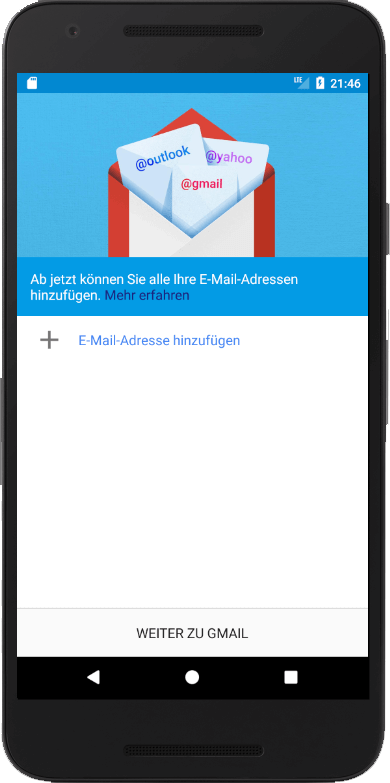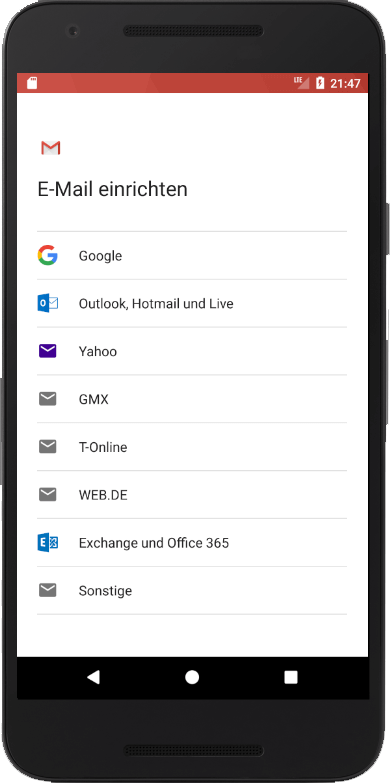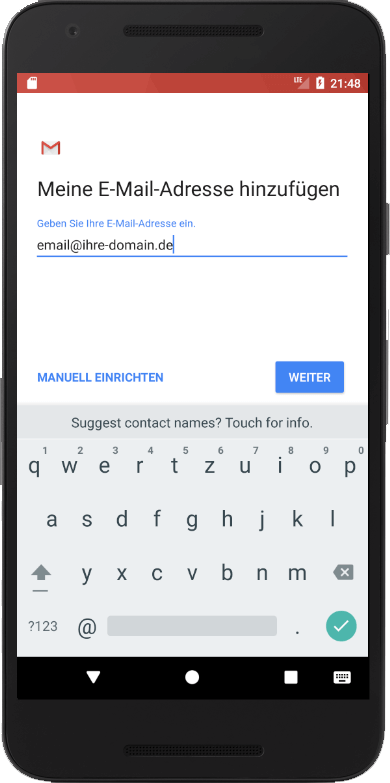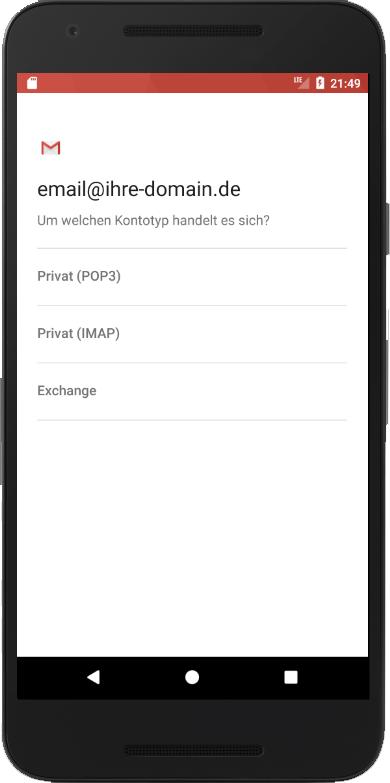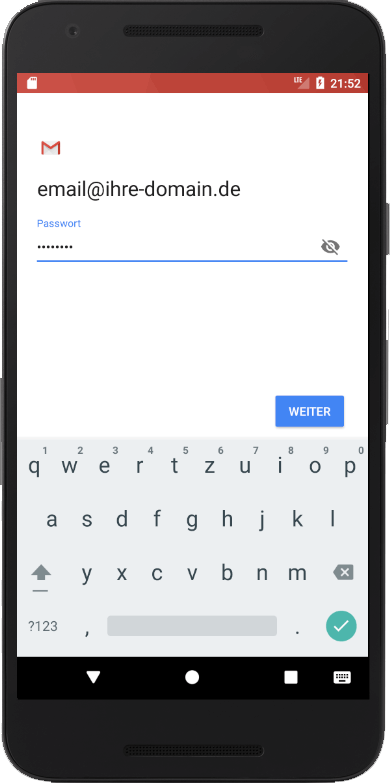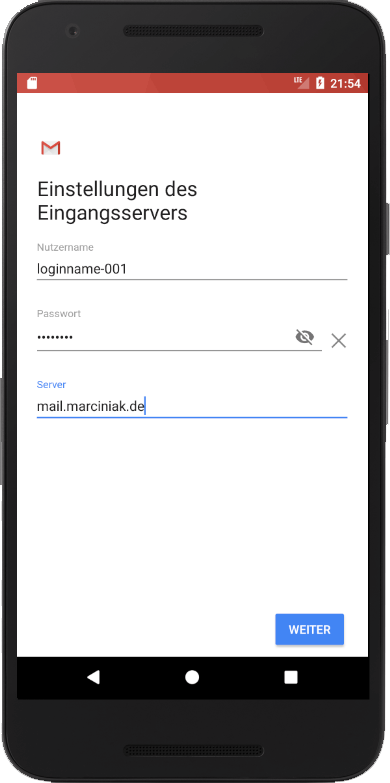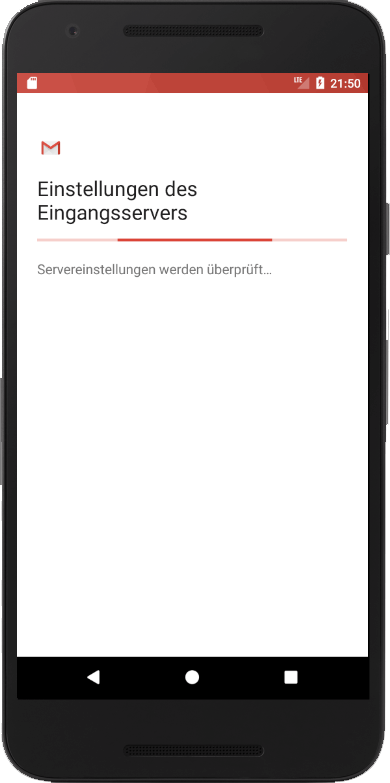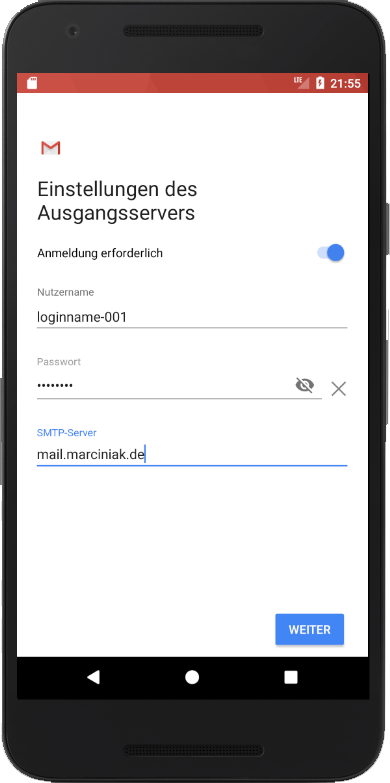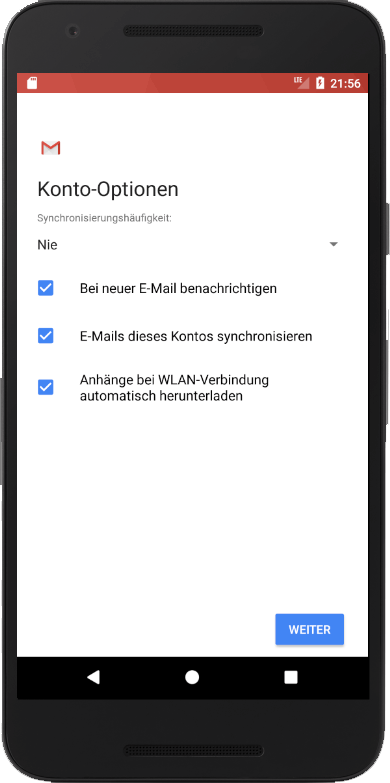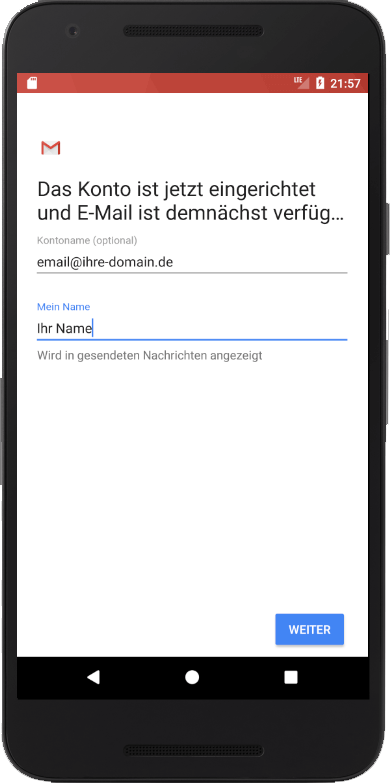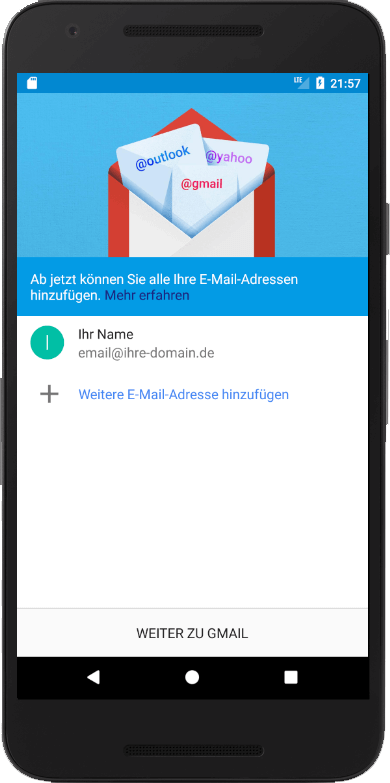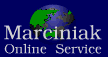
Anleitungen
Ab Android 7.0 (Nougat) werden alle e-Mails mit Gmail verwaltet. Für ältere Versionen stehen Updates für die Gmail-App zur
Verfügung, so dass auch in älteren Android-Versionen die Gmail-App verwendet werden kann.
Starten Sie die Gmail-App und wählen Sie "E-Mail-Adresse hinzufügen":
Bei der folgenden Auswahl der Kontoart wählen Sie "Sonstige" (je nach Gmail Version erhalten Sie weniger Auswahlmöglichkeiten, z.B. nur "Google", "Persönlich(IMAP/POP)" und "Exchange". Wählen Sie in diesem Fall "Persönlich(IMAP/POP)"):
Geben Sie nun ihre e-Mail Adresse ein und tippen auf "weiter":
Als Kontotyp wählen Sie "Privat (IMAP)":
Geben Sie nun das Passwort ein und tippen auf "weiter":
Geben Sie nun für den Eingangsserver ihren Nutzernamen sowie unseren Mailserver mail.marciniak.de ein und tippen auf "weiter" (bei älteren Gmail-Versionen müssen Sie ggf. den Sicherheitstyp auf SSL/TLS ändern):
Android überprüft die Einstellungen des Eingangsservers:
Für den Ausgangsserver geben Sie nur ebenfalls ihren Nutzernamen sowie unseren Mailserver mail.marciniak.de ein und tippen auf "weiter" (bei älteren Gmail-Versionen müssen Sie auch hier ggf. den Sicherheitstyp auf SSL/TLS ändern):
Bei den Konto-Optionen können Sie nun die Synchronisierungshäufigkeit einstellen. Bitte beachten Sie, dass bei der Synchronisierung über das Mobilfunknetz Datenvolumen verbraucht wird. Tippen Sie anschließend auf "weiter":
Nun können Sie einen Kontonamen angeben, unter dem ihr e-Mail Konto in der Übersicht angezeigt wird sowie ihren Namen, wie er in versendeten E-Mails als Absender angezeigt wird:
Tippen Sie auf "weiter", um die Einrichtung abzuschließen und zur Kontenübersicht zu gelangen: